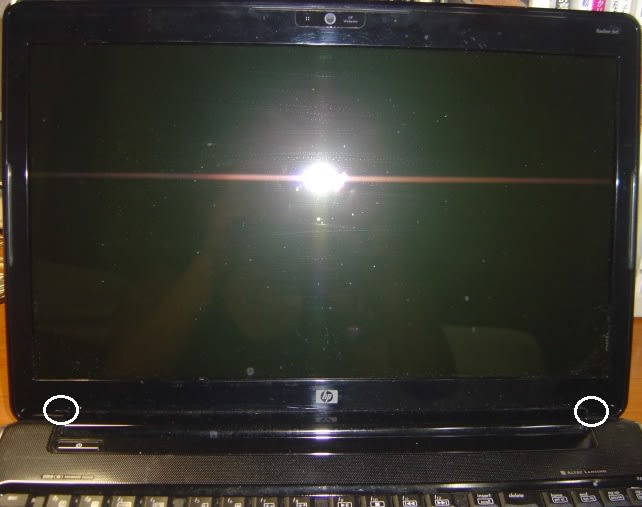富士通 LIFEBOOK AH52DARの調子が悪くなってきました。このパソコンは2011年に購入したもので、使用期間が10年になります。
症状は、プログラムの立ち上がりに非常に時間がかかるようになったことです。くるくるマークが長い間出るようになりました。
Crystal Disk Infoで調べると、HDDが「注意」の状態です。HDDがそろそろ寿命でしょうか。
HDDをSSDに換装すべく、500GBのSSDを発注しました。が、まだ届かないので先にCPU換装することにしました。
LIFEBOOK AH52DAは、比較的CPUにアクセスしやすく、裏蓋のネジを全て外せば、裏蓋が外せマザーボードが現れCPUが見えます。
まず、バッテリーを外します。
次にネジを外します。△印のついたネジとついていないネジの2種類です。
組み立ての時間違えないように、紙に外した位置と同じ位置にセロテープ止めしておきます。
裏蓋を外した状態です。CPUクーラー,CPUファンが見えます。CPUクーラーは、ネジ三本を外せば、簡単に取り外せます。
CPUクーラーを取り外した状態です。
CPUクーラー、CPUファンをエアダスターできれいにしてから、CPUを交換しました。
LIFEBOOK AH52DAのCPUは、Pentium B940/2.0GHzです。これをCore i3 2350M SD0DN/2.3GHzに交換しました。
昨年ヤフオクで600円ほどで購入しました。現在でも、中古で2000円以下で手に入れることができます。
CPUをソケットに装着して、CPUグリスを塗り、CPUクーラーを取り付けました。
裏蓋を元通りにねじ止めして、電源ON。
ちゃんと動き出しました。
システムを見てみると
はい、OKですね。
パソコンの速度は、なんとなく少し早くなったかな、という程度で大きな差は感じられません。HDDからSSDへの換装の方が変化を感じられるかもしれません。
SSDが届いたら、HDDのクローニングをしてみます。
うまくいったら、交換して終了となりますが、うまくいきますやら・・・・・
---------------------------------------------------------------------------------------------------------
6月30日追記
昨日、AmazonからSSD(Crusial 500GB)が届きました。
さっそく、HHDからSSDへのクローン作製の作業に入りました。
HHDが640GBで SSDが500GBですが、大丈夫だろうか。
クローンソフトは、EaseUS Todo Backupを使おうと思って準備していました。Web上の記事を参考にして、EaseUS Todo Backupを立ち上げてみると、なんと無料版では、クローンができないことが判明。えー、うそー!
どうやら、最新版では、クローンができないようです。今更製品版も購入したくありません。
そこで、リカバリディスクを使って、一旦工場出荷状態(Windows7)に戻してから、Windows10にアップデートする作戦に変更しました。
HHDを外して、SSDを装着してから作業開始。使ったディスクは、購入時に作成しておいたDVD6枚(トラベル解決ナビ1枚、リカバリディスク3枚、ソフトウェアディスク2枚)で、取説を見ながら作業を進め、約1時間で出荷時の状態に戻しました。
次に、2019年11月にバックアップしたディスクイメージ(DVDで9枚)があったので、ディスクイメージを復元しました。この所要時間は約1時間半。
いよいよWindows7からWindows10へのアップグレードです。作成しておいたインストールメディアUSBを使って、作業開始。
ところが、Windows7のリソースを引き継いだ形でのアップグレードができないと言ってきました。Windows7のサポート終了のせいでしょうか。
しかたなく、引き継がないことにしたら、結局Windows10がクリーンインストールされてしまいました。Windows7の賞味期限が終了ということでしょうか。
まあいいか、とクリーンインストールされたWindows10で使うことにしました。でも、これまでの2時間半の作業は無駄になってしまいました。こんなことなら最初からクリーンインストールした方が良かったなー・・
その後、いくつかの作業(Windowsのアップデートなど)とアプリのインストールをして、使える状態になりました。
CPUとSSDを換装したLIFEBOOK AH52DAは、立ち上がり、終了が速く、ブラウザもさくさく動き快適です。あと数年はこれで大丈夫でしょう。